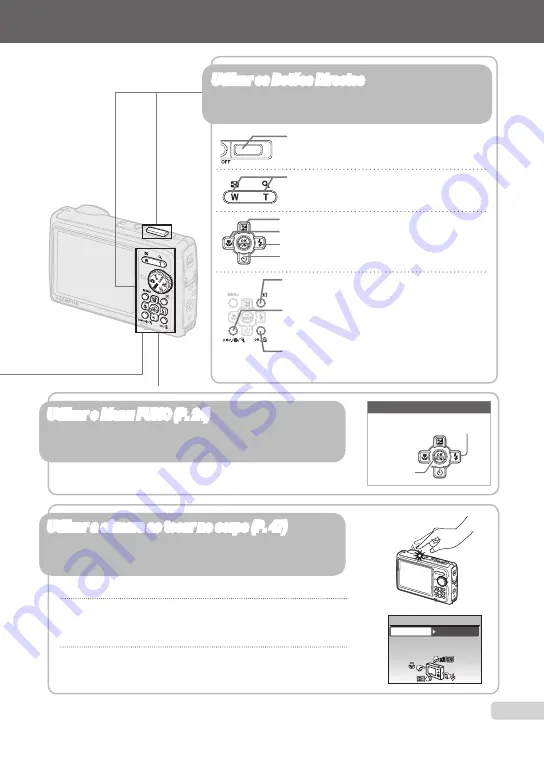
5
PT
Leia as «Definições de Menu» (P. 28 a 48) tendo como referência esta página.
Utilizar o Menu FUNC (P. 24)
As funções do menu de disparo mais utilizadas podem ser
definidas com menos passos através do menu FUNC.
Utilizar os Botões Directos
Pode aceder às funções de disparo mais utilizadas através
dos botões directos.
Botão disparador (P. 16)
Botão zoom (P. 21, P. 26)
Botão
F
(compensação da exposição) (P. 22)
Botão
&
(macro) (P. 22)
Botão
#
(flash) (P. 21)
Botão
Y
(temporizador) (P. 23)
Botão
q
(reprodução) (P. 17)
Botão
g
/
E
/
Y
(alterar a visualização
de informações/guia de menu/verificar data
e hora/Iluminador LED) (P. 4, P. 14, P. 23)
Botão
o
/
D
(panorâmica/controlo de
toque/Tecnologia Ajuste de Sombra/janela
múltipla/apagar) (P. 18, P. 25)
Botão
o
(P. 4, P. 24)
Selector em cruz
Botão
o
Botões em utilização
Utilizar a câmara ao tocar no corpo (P. 47)
É possível utilizar a câmara ao tocar no corpo se [TAP CONTROL]
estiver [ON].
1
Toque duas vezes na superfície superior da câmara.
É apresentado o ecrã de definições [TAP CONTROL].
•
2
Toque duas vezes na superfície superior da câmara.
A definição é confirmada.
•
x2
&
ON
OFF
TAP CONTROL
Tap the camera body to operate
the camera.
Para definir [TAP CONTROL] para [ON]
Summary of Contents for 226730 - Stylus Tough 6000 Digital Camera
Page 2: ...2 PT...
Page 79: ...79 PT...





































